标签打印软件如何批量制作QCPASS标签
来源:网络收集 点击: 时间:2024-02-29【导读】:
Quality Control即质量检查,简称QC,QCPASS意思就是质量检查通过,一般产品质量检查合格,厂家就可以给产品贴上QCPASS标签贴。下面就介绍下如何用标签打印软件批量制作QCPASS标签贴。工具/原料more标签打印软件方法/步骤1/6分步阅读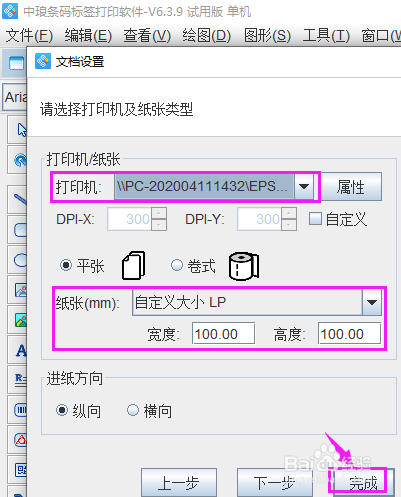 2/6
2/6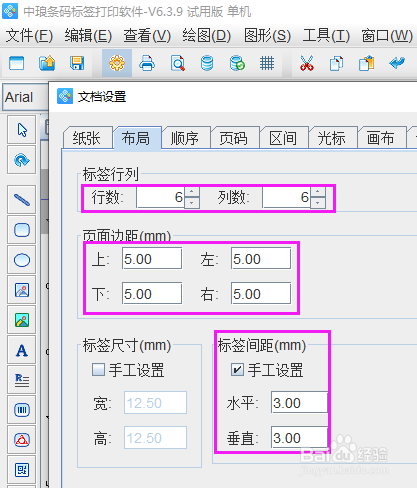 3/6
3/6 4/6
4/6 5/6
5/6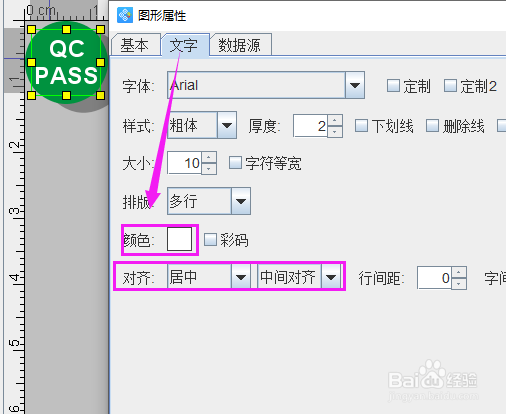
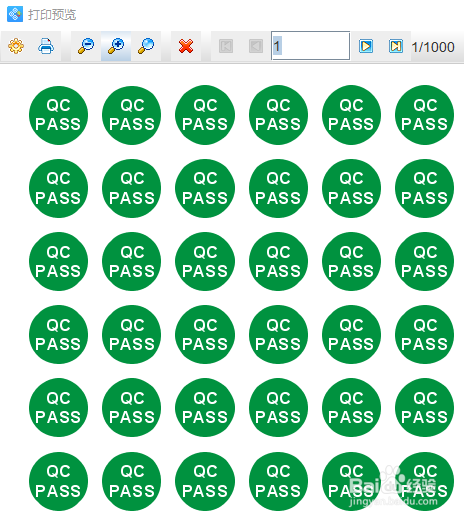 6/6
6/6
在标签打印软件中新建一个空白标签,选择打印机,并自定义设置标签纸张大小后,直接点“完成”。
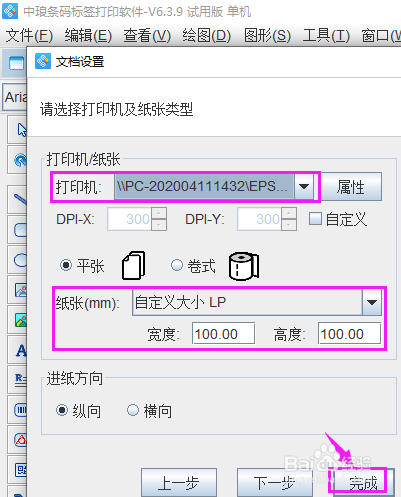 2/6
2/6然后点击软件界面左上角“黄色齿轮状按钮”图标,打开标签的“文档设置”,在“布局”界面设置标签的行列、页面边距、标签间距等信息。
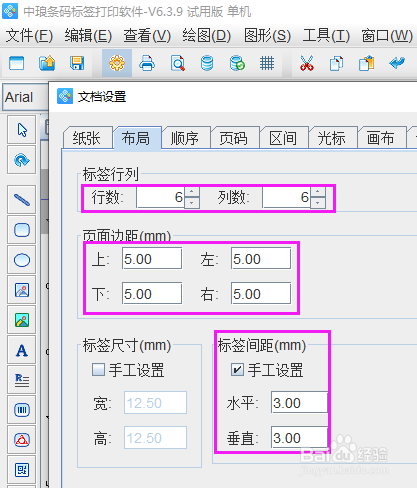 3/6
3/6然后在“画布”一栏中设置画布形状为“椭圆形”,设置背景颜色,并勾选“打印背景”功能。
 4/6
4/6利用标签打印软件中的“绘制普通文本”工具在标签上添加一个普通文本,打开普通文本的“图形属性”-“数据源”选项,修改数据为“QCPASS”,QC和PASS中间加enter键换行。
 5/6
5/6在文本的“图形属性”-“文字”选项中设置字体颜色为“白色”,对齐方式选择“居中”和“中间对齐”,并把设置保存。到这里QCPASS标签就制作完成了,打印预览可以查看用标签打印软件批量制作的QCPASS标签。
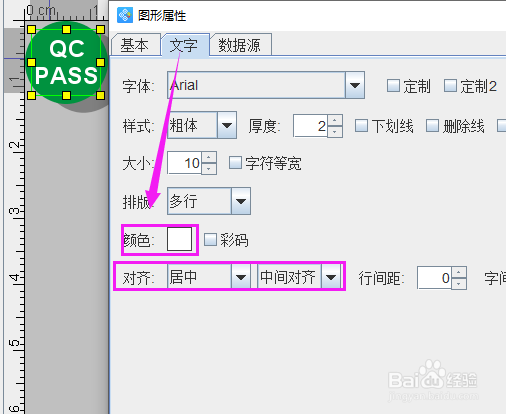
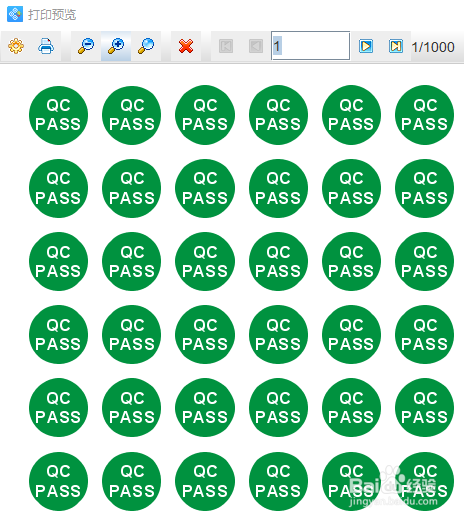 6/6
6/6综上所述就是用标签打印软件批量制作QCPASS标签的操作方法,QCPASS标签批量制作完成后可以在软件中连接开始选择的打印机打印出来,或者输出图片保存。
版权声明:
1、本文系转载,版权归原作者所有,旨在传递信息,不代表看本站的观点和立场。
2、本站仅提供信息发布平台,不承担相关法律责任。
3、若侵犯您的版权或隐私,请联系本站管理员删除。
4、文章链接:http://www.1haoku.cn/art_168034.html
上一篇:买洗衣池是买贵还是买实用的?来看看这个吧!
下一篇:抖音清空失效商品
 订阅
订阅